仮想現実は、初期の映画のように私たちを驚かせることができるでしょうか?

1896年にリュミエール兄弟が初めてラ・シオタ駅に列車が進入する様子を見せたとき、映画館の観客は大混乱に陥ったという逸話があります。
Windows 10でDVDを再生する方法: DVDは、Digital VersatileDiskの省略形です。USBが市場に出る前は、DVDは最も人気のあるストレージメディアの1つでした。DVDは、より多くのデータを保存できるため、CDの改良版です。DVDは、CDの最大5倍のデータを保存できます。DVDはCDよりも高速です。

しかし、USBと外付けハードディスクの出現により、DVDはストレージの問題のために市場から追い出され、USBと外付けハードディスクに比べて携帯性が低下しました。この後も、DVDは現在でも、主に起動プロセスとメディアファイルの転送に使用されています。Windows 10では、Windows Media PlayerがDVDをサポートしていないため、この状態での操作が困難になる場合があります。ただし、この問題の解決策を提供できる特定のサードパーティオプションがあります。
コンテンツ
Windows 10でDVDを再生する方法(無料)
Windows10でDVDを再生するソリューションを提供できるサードパーティアプリケーションのいくつかを以下に示します。
#1VLCメディアプレーヤー
VLCとして一般に知られている可視光通信は、長年にわたって信頼できるメディアプレーヤーである無料のメディアプレーヤーです。VLCメディアプレーヤーのダウンロードリンクはこちらです。
VLCメディアプレーヤーのexeファイルを開くと、黒い画面が開きます。Ctrl+ Dを押してプロンプトを開き、再生するDVDを選択できます。再生したいDVDを閲覧し、VLCメディアプレーヤーで見ることができます。
ダウンロード後に開く必要のあるexeファイル。

DVDを参照するには、参照を押して、再生するDVDを選択します。
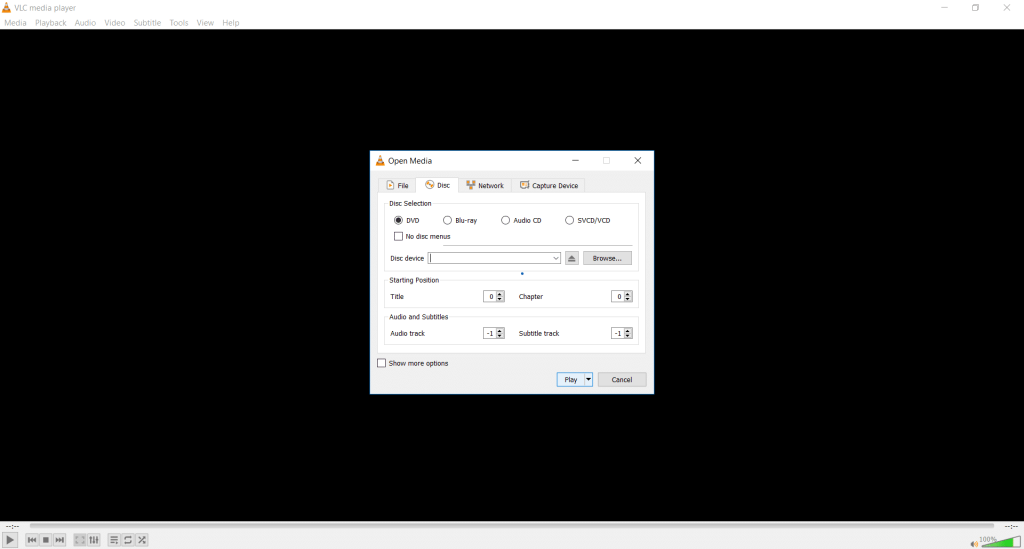
#2ダウムポットプレーヤー
Pot Playerは、DVD再生モードをサポートする高度なメディアプレーヤーであり、他のメディアプレーヤーと比較して優れたユーザーインターフェイスを備えています。音量を上げたり下げたりするには、キーボードの矢印キーを押すだけで音量が調整されます。ポットプレーヤーは、他のメディアプレーヤーと比較して、高度なUIと優れた速度を備えています。Pot Playerをダウンロードするには、ここをクリックしてください。
Pot Playerのexeファイルを開いたら、Ctrl + Dを押すことができます。DVDがある場合は新しいポップアップに表示され、DVDがない場合はDVDが見つからないことが示されます。
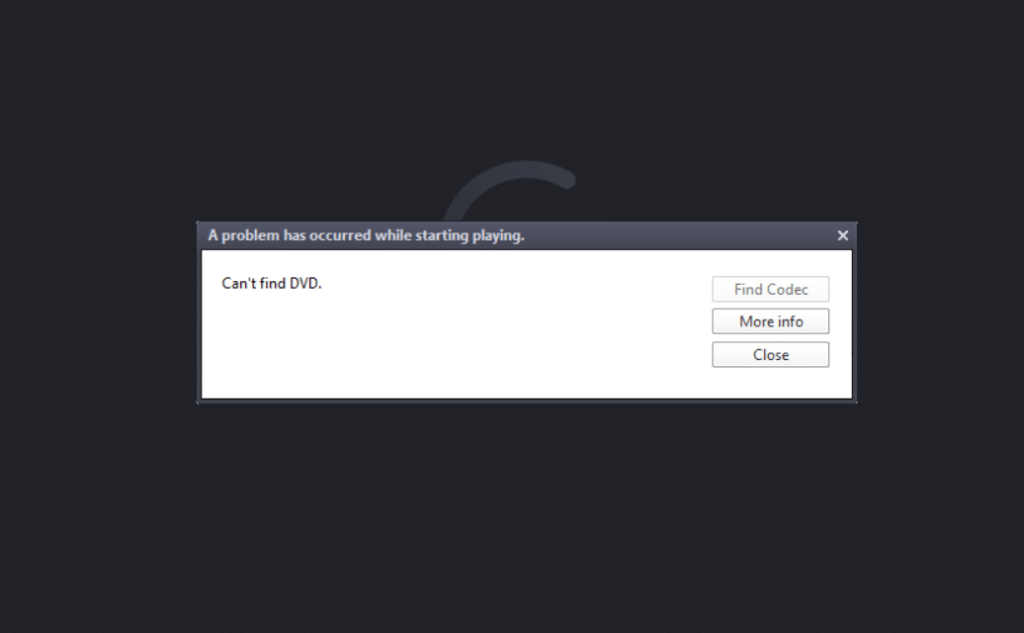
#35Kプレーヤー
Windows 10で無料でDVDを再生できるもう1つの機能満載のサードパーティアプリケーションは、DVDプレーヤーと組み合わせたYoutubeビデオダウンロード、AirPlay、DLNAストリーミングなどの多数の機能を備えた5Kプレーヤーです。5Kプレーヤーは、市場で最高のビデオストリーミングアプリケーションの1つです。5Kプレーヤーをダウンロードするには、こちらにアクセスしてください。
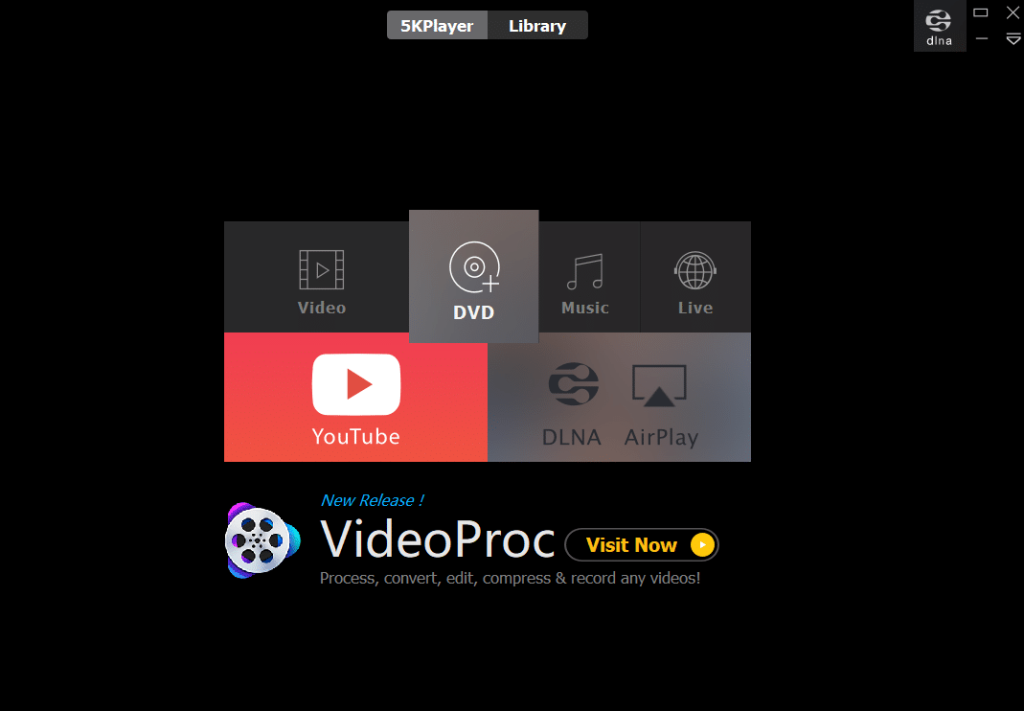
お気に入りのYouTube動画をダウンロードするとともに、5k / 4k / 1080pの動画を再生できます。また、市場で入手可能なほぼすべての形式のビデオおよびオーディオファイルをサポートします。5Kプレーヤーは、Nvidia、IntelなどのさまざまなGPU製造会社が提供するハードウェアアクセラレーションもサポートしています。DVDをクリックして、再生したいDVDを再生します。
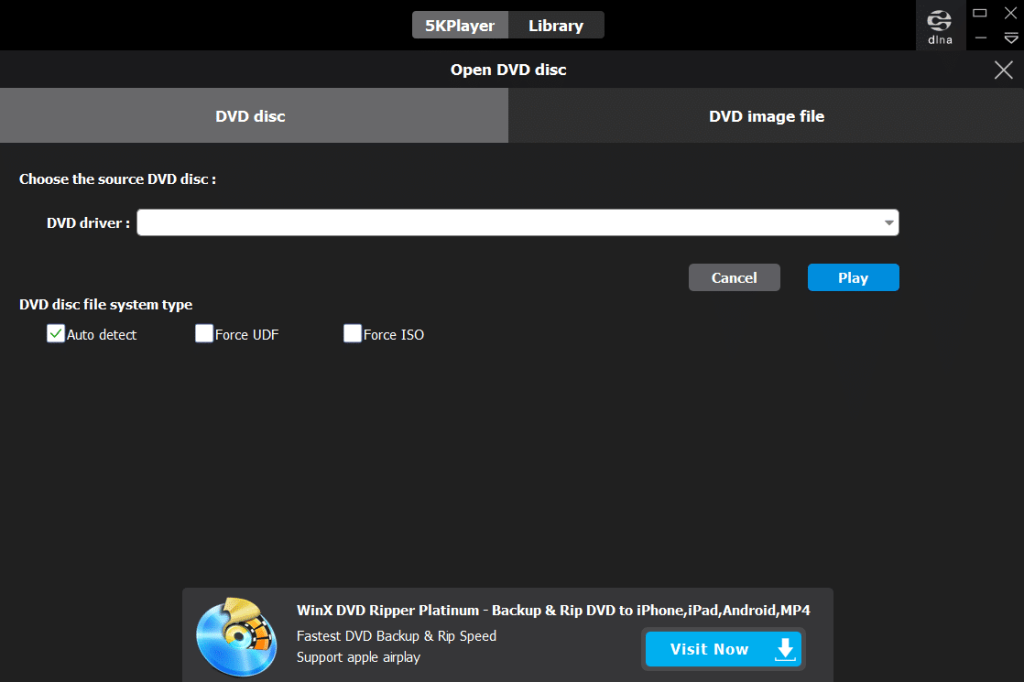
#4 KMPlayer
KMPlayerは、存在するほとんどすべてのビデオ形式をサポートする最も便利なメディアプレーヤーの1つです。DVDも簡単に再生できます。これは、DVDを高品質で再生する高速で軽量のビデオプレーヤーです。KM Playerをダウンロードするには、こちらにアクセスしてください。設定をクリックし、DVDを選択して、再生するDVDのパスを選択すると、このメディアプレーヤーで簡単に再生できます。
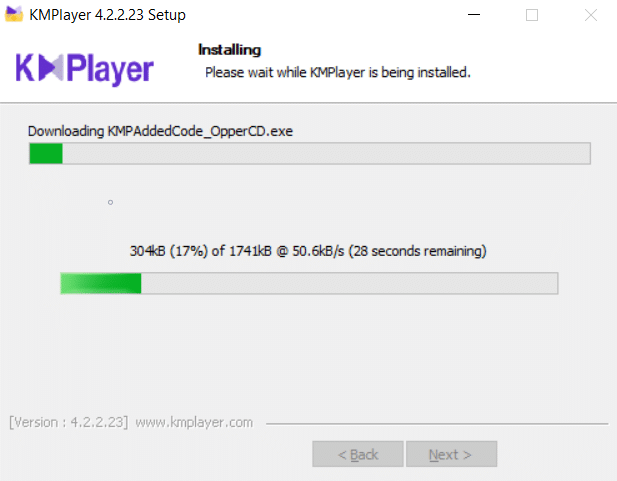
[設定]を選択してから、[DVDの設定]を選択します。
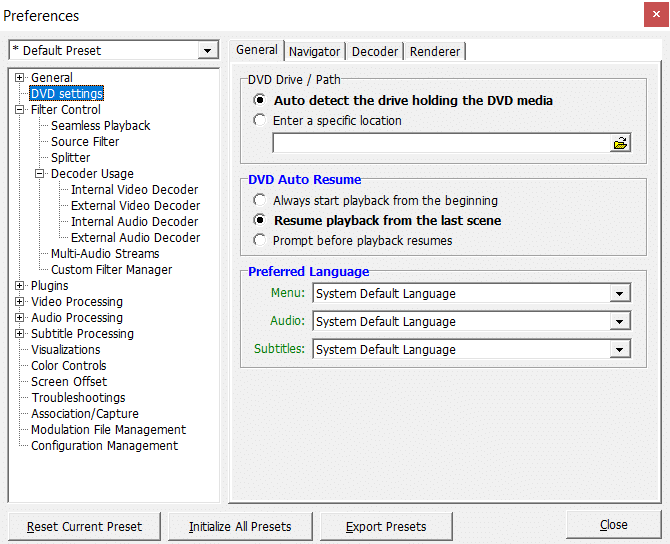
Windows10で自動再生をDVDに設定する方法
完璧なビデオプレーヤーを見つけたら、システムの自動再生設定に進むことができます。DVD設定の自動再生が有効になっている場合、システムがDVDを検出するとすぐに、選択したビデオプレーヤーで再生が開始されます。上記のビデオプレーヤーは本当に優れており、Kodi、Blu-Ray Playerなど、豊富な機能を提供し、DVD再生をサポートする他の多くのプレーヤーを試すことができます。Windows 10でDVDの自動再生設定を有効にするには、次の手順に従います。
1. [スタート]メニューをクリックするか、Windowsを押します。
2.コントロールパネルと入力し、Enterキーを押します。

3.パネルの右側で、コントロールパネルで自動再生を検索します。
4. [ CDの再生]またはその他のメディアを自動的にクリックします。
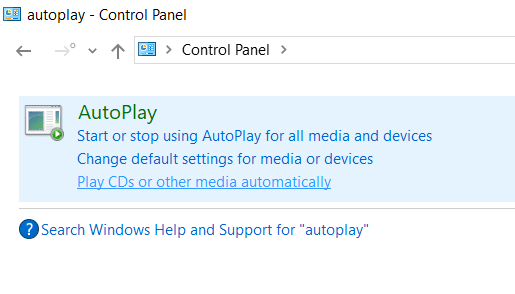
5. [DVD]セクションの[ DVDムービー]ドロップダウンリストから、必要なデフォルトのビデオプレーヤーを選択するか、WindowsがDVDを検出したときに実行するその他のアクションを選択することもできます。
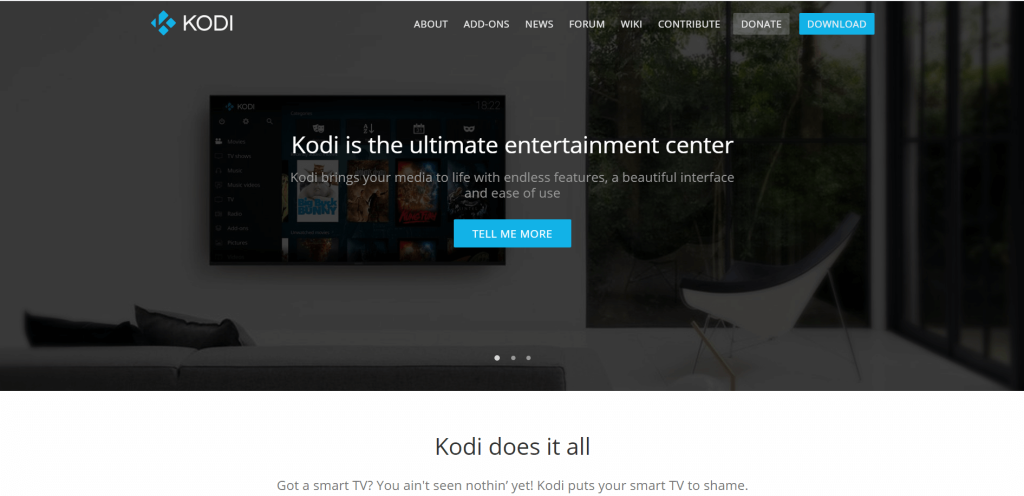
これは、Windows10でDVDを自動再生する設定を行う方法です。
おすすめされた:
上記の手順がお役に立て ば幸いです。Windows10でDVDを無料で再生できるようになりますが、このチュートリアルに関する質問がある場合は、コメントセクションでお気軽にお問い合わせください。
1896年にリュミエール兄弟が初めてラ・シオタ駅に列車が進入する様子を見せたとき、映画館の観客は大混乱に陥ったという逸話があります。
高収入のダッシャーになりたい場合は、アプリをダウンロードしてすぐにお金を稼ぎ始めることはできません。配達するほど簡単ではありません。
子供の頃、子犬が欲しいと両親にしつこく言いましたが、両親が折れてクリスマスに子犬をプレゼントしてくれました。まあ、少なくともロボットのものは。ソニーのアイボでした。の
Live Photo は、画像の撮影前後に記録された数秒間の音声とビデオです。これらのビデオは静止画よりも多くのスペースを必要とするため、容量を消費します
簡単な回答: コマンド プロンプトを管理者として実行します。次のように入力します: cscript C:Program Files (x86)Microsoft OfficeOffice16OSPP.vbs /dstatus および
あなたは Lyft ドライバーになり、道路に出てお金を稼ぐ準備が整いました。最初の送迎を待っているのに配車リクエストが来ない
ソーシャル ネットワーキング プラットフォームに何を求めていますか?セキュリティ、機能、カスタマイズ オプション、メッセージを安全に送信する方法が必要ですか?
Amazon の Fire タブレットは、最も人気のあるモバイル デバイスの 1 つになりました。 Amazon は基本的にタブレットからスタートしましたが、
アマゾンのメディアストリーミングデバイスという大きな世界への進出は概ね好評だ。 Fire TV と Amazon の手頃な価格
Telegramで「この電話番号は禁止されています」という通知を受け取ったことがありますか?もしそうなら、それが何を意味するのか疑問に思うかもしれません。電報には制限がある
https://www.youtube.com/watch?v=isTnCfYDxs4 PowerPoint プレゼンテーションは多くの職種で一般的であり、多くの場合、プレゼンテーションを組み合わせる必要があります。
VS Code (Visual Studio Code) ターミナルではテキスト コマンドを使用できます。結果と出力はエディターで表示でき、bash などのシェルをサポートしています。
Paramount Plus サブスクリプションは、サブスクリプションに使用したのと同じプラットフォームでのみキャンセルできます。最も簡単な方法は Paramount Plus Web サイトを経由することですが、
Procreate のレイヤーには、多くの場合、いくつかのオブジェクト、または 1 つのオブジェクトしか保持されません。複数の要素を同時に調整する必要がある場合、それぞれが別のレイヤー上にある可能性があります。
定期的にメールを送受信しているが、すぐに休暇に行く予定がある場合は、自動返信を設定すると救世主になります。
プロジェクトにはさまざまな形やサイズがあります。したがって、チームを効率的に管理するための適切なツールを見つけることが不可欠です。プロジェクト管理ソフトウェアなど
プレゼンテーション中に聴衆を引き付ける方法をお探しの場合は、Google スライドに動画を挿入するのが最適です。これならストレスを感じないでください
設計プロセスを強化し、タイムリーな納品で素晴らしい作品を一貫して作成する方法をお探しですか?次に、Figma を活用する必要があります。
Amazon 欲しいものリストは、ユーザーが Amazon で欲しいものを友人や家族と共有できる便利で革新的な機能です。お探しの場合は、
Snapchat は、ユーザーがビデオ クリップを公開し、他のユーザーにメッセージを直接送信できる人気のソーシャル プラットフォームです。







![どのAmazon Fire Stickが最新ですか? [2023年5月] どのAmazon Fire Stickが最新ですか? [2023年5月]](https://img.webtech360.com/resources6/s21/image-2835-0405082719063.jpg)










